
端末の環境をゲームに最適化(フレームレートやタッチサンプリングレートを高めるなど)することを目的としている同モードですが、一部のハイエンド以外では『まともに機能しない』イメージ。
ミドルクラスのスマートフォン『OPPO Reno11 A』で、何かしらの変化は得られるのか。アプリをゲームモードに追加するには、まず『ゲーム』アイコンをタップ。

続けて右上(・が縦に3つ並んでいる)から『ゲームを管理する』をタップ。
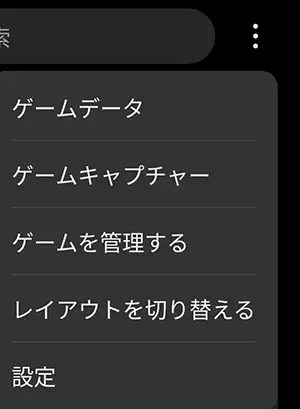
ゲームモードに追加したいアプリを『ON』にして設定完了。今回はタッチサンプリングレートの向上が目的なので、『Touch Sample Rate Tester』を追加。
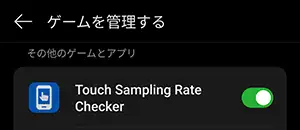
ゲームモードに追加したアプリを起動すると、最初に『ゲームエンジンがオンになりました』と表示されます。
OPPO Reno11 AのタッチサンプリングレートをTouch Sample Rate Testerで改めて計測してみると、先ほどの111Hz~125Hzを大きく上回る『250Hz』にレートが倍増!OPPO Reno9 Aでは、ゲームモードに同アプリを追加しても『変化なし』です。
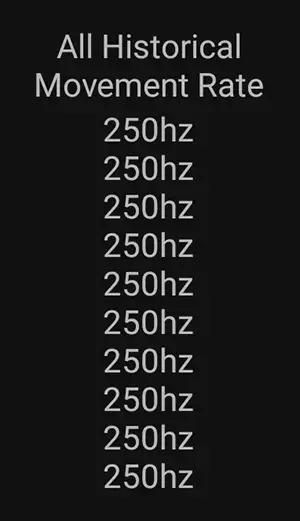
OPPO Reno11 A(ゲームモードON)のタッチサンプリングレート実測値(Touch Sample Rate Tester)
PUBG mobileといったゲームアプリに加え、タッチ操作を頻繁に行う『X』、様々な入力ツールを選べる『Sketch』などもゲームモードに対応しています。
- ➡ワイモバイルでOPPO Reno11 Aを購入する
- ➡楽天モバイルでOPPO Reno11 Aを購入する
- ➡ AmazonでOPPO Reno11 Aを購入する
- ➡ 楽天市場でOPPO Reno11 Aを購入する
- ➡OPPO公式ストアでOPPO Reno11 Aを購入する
- ➡ ヤフーショッピングでOPPO Reno11 Aを購入する
- ➡Qoo10でOPPO Reno11 Aを購入する
- ➡ IIJmioでOPPO Reno11 Aを購入する
- ➡ mineoでOPPO Reno11 Aを購入する
- ➡LIBMOでOPPO Reno11 Aを購入する
- ➡NUROモバイルでOPPO Reno11 Aを購入する
- ➡HISモバイルでOPPO Reno11 Aを購入する
- ➡LinksMateでOPPO Reno11 Aを購入する
